Androidデバイスでは、高価な録音機器を使用しなくても簡単に外部オーディオを録音できます。必要に応じて、システムサウンドをキャプチャしたり、ボイスオーバーを追加したりすることもできます。ここでは、Android携帯を使用してオーディオをキャプチャするさまざまな方法を紹介します。
1.携帯電話の内蔵レコーダーで音声やオーディオを録音する
最近のAndroid携帯電話のほとんどには、ボイスレコーダーまたはレコーダーアプリがインストールされています。私たちのOnePlus Android携帯電話にはレコーダーアプリがあるので、それを使ってオーディオを録音する手順を紹介します。携帯電話の内蔵録音アプリの手順は若干異なる場合があります。
- 携帯電話の画面の下から上にスワイプしてアプリドロワーを開きます。レコーダーアプリを検索して起動します。
- 下部にある丸いマイクボタンをタップして録音を開始します。まだ有効にしていない場合は、レコーダーアプリにマイクを使用する権限を付与する必要があります。
- マイクに向かって話して音声を録音します。ほとんどの携帯電話のマイクは携帯電話の下部にあるため、話すときはマイクから少し離してください。他のオーディオを録音する場合は、マイクを音の方向に向けてください。携帯電話を持ちながら、誤ってマイクを手で覆わないでください。
- 録音が開始したら、表示されるタイマーを使用して期間を追跡できます。録音が完了したら、一時停止ボタンをタップします。
- 次に、録音を保存するには、デバイスに応じて右上隅にあるチェックマークまたは停止ボタンをタップします。これにより、録音を名前付けて保存するオプションが表示されます。録音が気に入らない場合は、左上隅にあるXボタンをタップして削除をタップします。
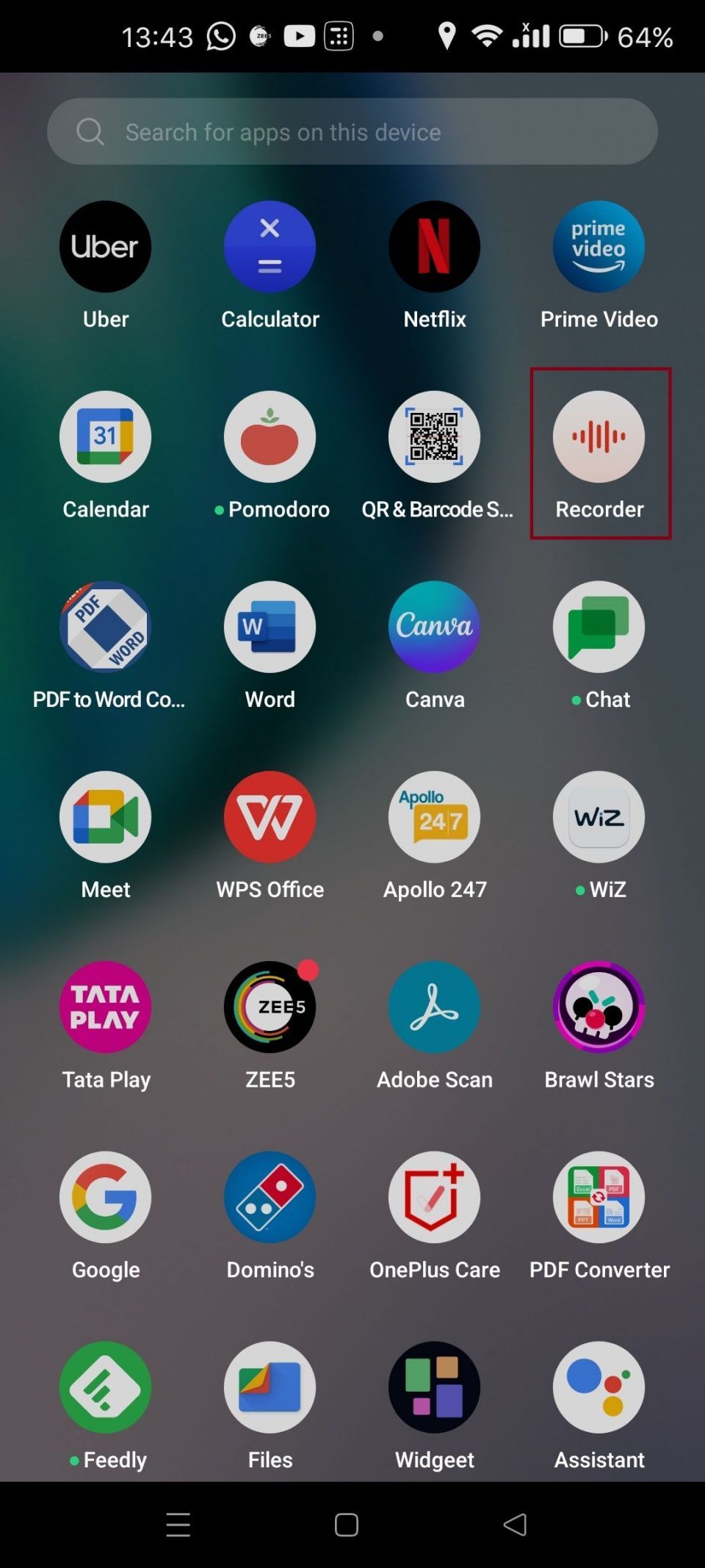
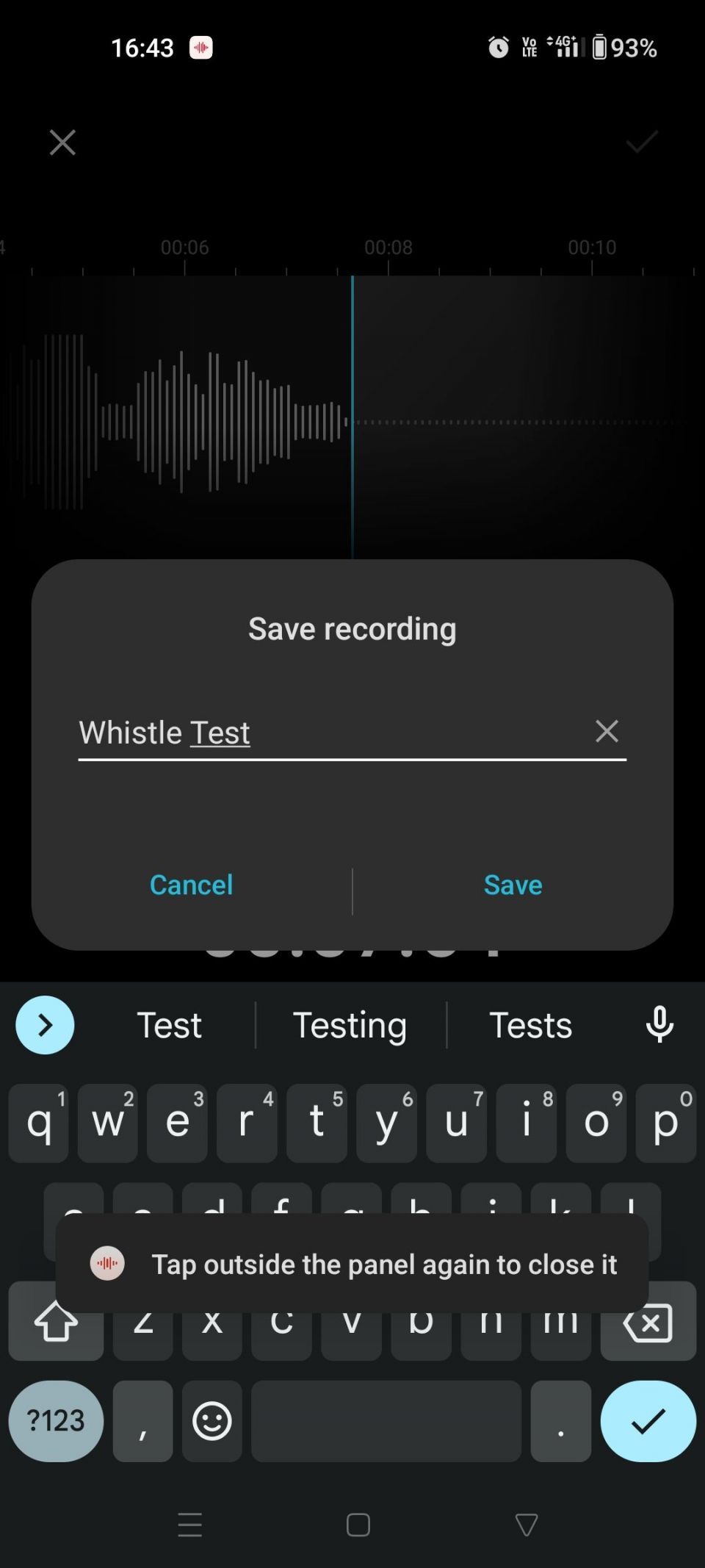
この方法を使用すると、サードパーティのアプリや追加のハードウェアなしで、携帯電話で簡単に録音できます。保存したすべての録音が、アプリを開くとレコーダーアプリのすべての録音に表示されます。
録音をソーシャルメディアやメールで共有するには、レコーダーアプリですべての録音を開きます。録音を長押しして、下部メニューから共有を選択します。次に、目的のプラットフォームを選択します。
クリアで優れた録音をしたい場合は、窓を閉め、ファンを回していない静かで大きな部屋を選びます。場合によっては、わずかな音でも録音に拾われることがあります。また、音が反響しないように、カーテンや食器棚のある部屋で録音する方が、何もない壁の部屋で録音するよりも適しています。
2.携帯電話の画面録画機能を使用する
Android 10以降を実行しているほとんどの携帯電話には、オーディオを録音するために使用できる内蔵の画面録画機能があります。手順はデバイスによって若干異なる可能性がありますが、ここではOnePlus Android携帯電話の手順を紹介します:
- 携帯電話の画面の上部から2回下にスワイプして、クイック設定メニューを開きます。画面レコーダー機能を見つけるには、左にスワイプする必要がある場合があります。それをタップすると、画面に録画、オーディオ、マイク、閉じるまたは停止のボタンがある画面レコーダーメニューが表示されます。
- オーディオボタンまたはマイクボタンをタップします。画面にシステムサウンドを録音またはマイクサウンドを録音のオプションが表示されます。
- 携帯電話のマイクを使用して自分の声やその他の外部音をキャプチャするには、マイクオーディオを選択します。
- アプリやゲームのオーディオを録音したい場合は、システムサウンドを録音オプションを選択します。録音したいアプリまたはゲームを選択し、赤い録画ボタンをタップします。画面録画が開始され、タイマーも開始されます。
- 録画を一時停止するには一時停止ボタンをタップし、再開するには再生ボタンをタップします。
- 録音が完了したら、白いチェックマークをタップして録音を保存します。画面録画は携帯電話のギャラリーに保存されます。マイファイルアプリのビデオセクションに移動することでも、画面録画にアクセスできます。
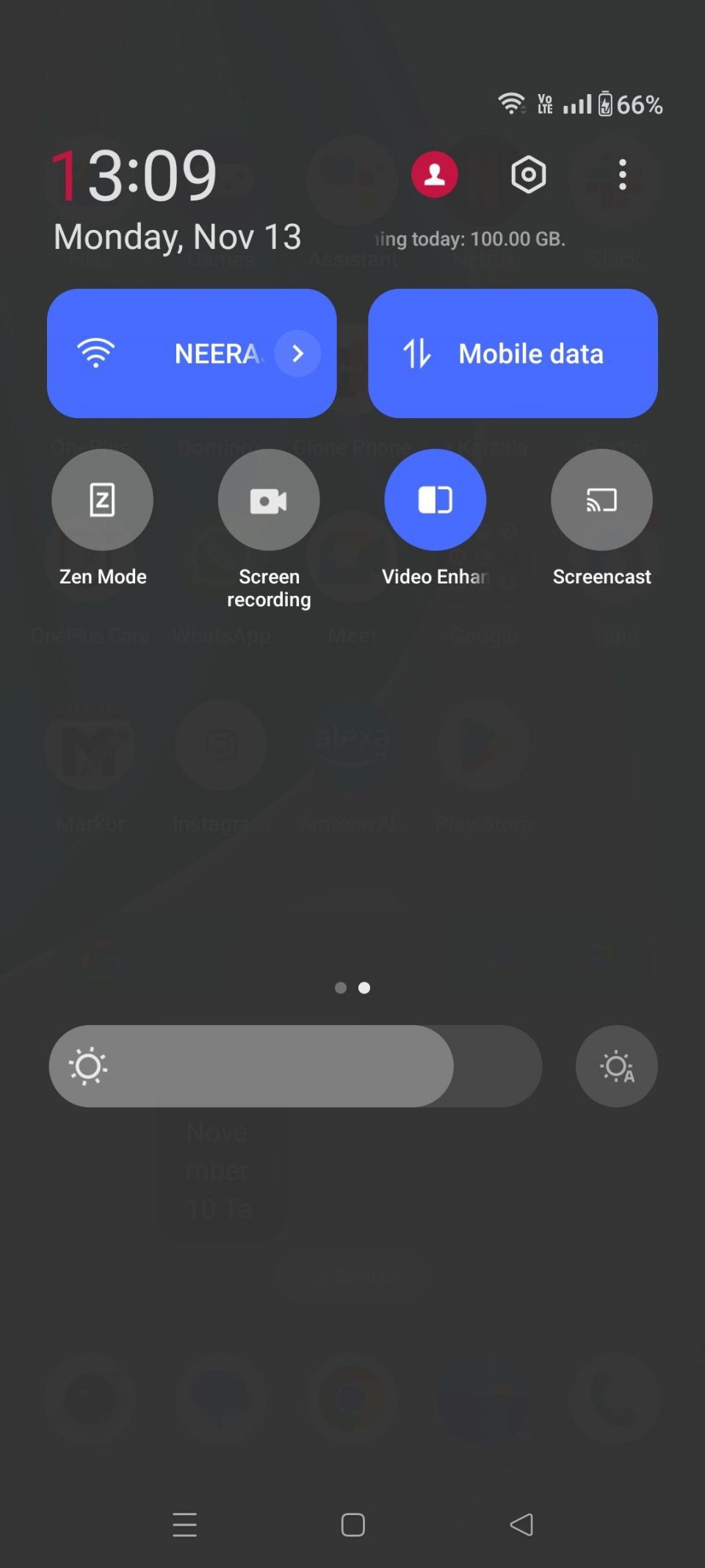
画面レコーダー機能を使用して、ゲームプレイを共有し、解説を録音できます。そのために、システムサウンドを録音とマイクサウンドを録音の両方のオプションを選択します。次に、ゲームをプレイして携帯電話のマイクに向かって話して、エキサイティングな瞬間を強調します。
画面で録画したビデオは、表示、編集、トリミング、クールなフィルターの適用、さらには音楽の追加を行うことができます。また、メール、ソーシャルメディア、またはUSBケーブルで録音を共有することもできます。
3.サードパーティアプリでオーディオを録音する
携帯電話に画面レコーダーがない場合は、Google Playストアからダウンロードできます。このチュートリアルでは、InShotのXRecorderを選択しました。これはAndroid向けの最高の画面レコーダーの1つであり、内部オーディオと外部オーディオの両方を同時に録音する機能など、多くの機能を提供しています。
ダウンロード:XRecorder(無料、アプリ内購入可能)AndroidデバイスでXRecorderアプリを開き、以下の手順に従います。
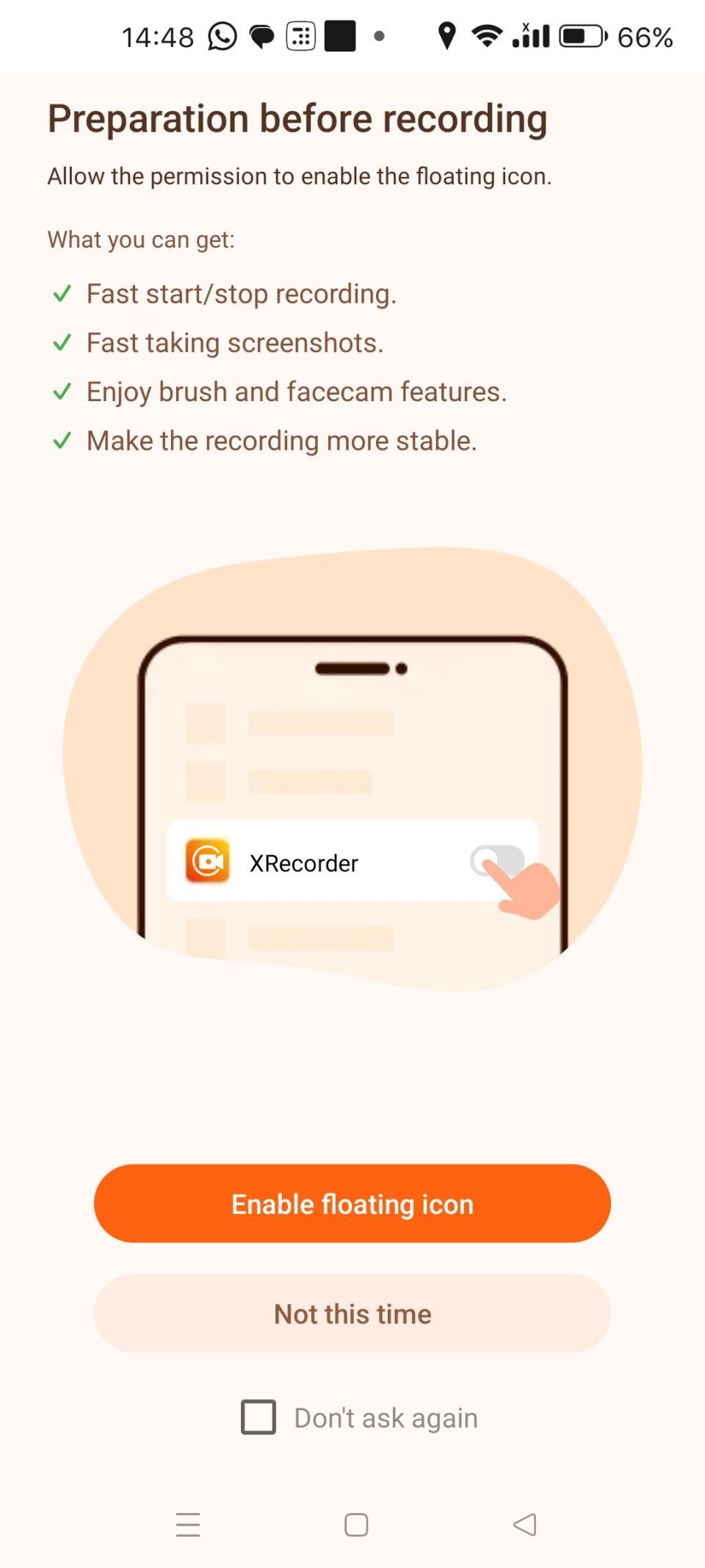
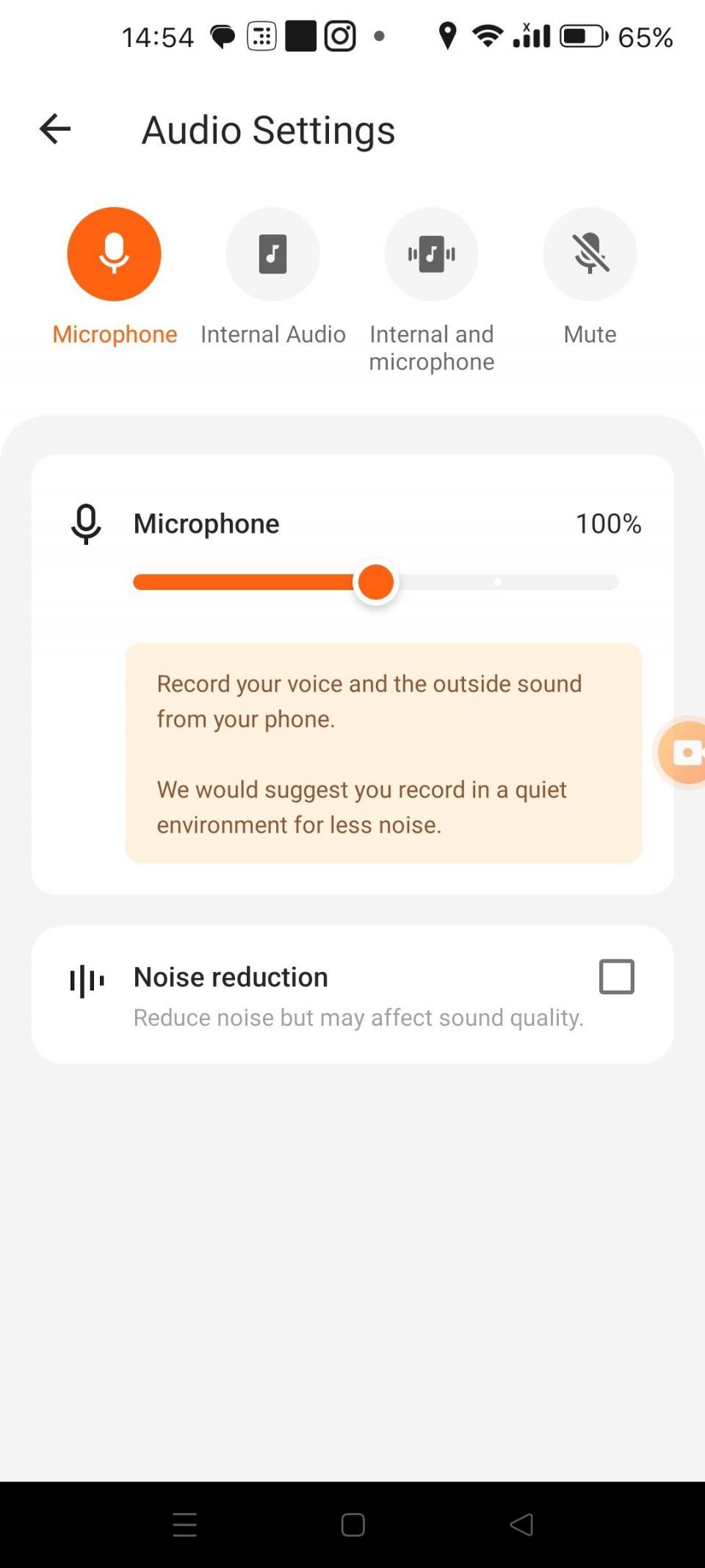
- フローティングアイコンを有効にするを選択し、次に他のアプリの上に表示を選択して、フローティングアイコンメニューをアプリの上に表示します。次に、XRecorderが写真とビデオにアクセスできるように許可します。
- アプリ内の歯車アイコンをタップして、その設定に進みます。次に、ビデオセクションの下にあるオーディオ設定を選択します。
- 録音する内容に応じて、マイク、内部オーディオ、または内部とマイクを選択します。
- 次に、録音したいアプリまたはゲームを開きます。画面上のXRecorderのフローティングアイコンをタップします。
- 録音ボタンを選択して録音を開始します。録音がすぐに開始されます。
- 完了したら、フローティングアイコンをタップして赤い停止ボタンを押します。ビデオはXRecorderアプリに保存され、共有する前に編集できます。
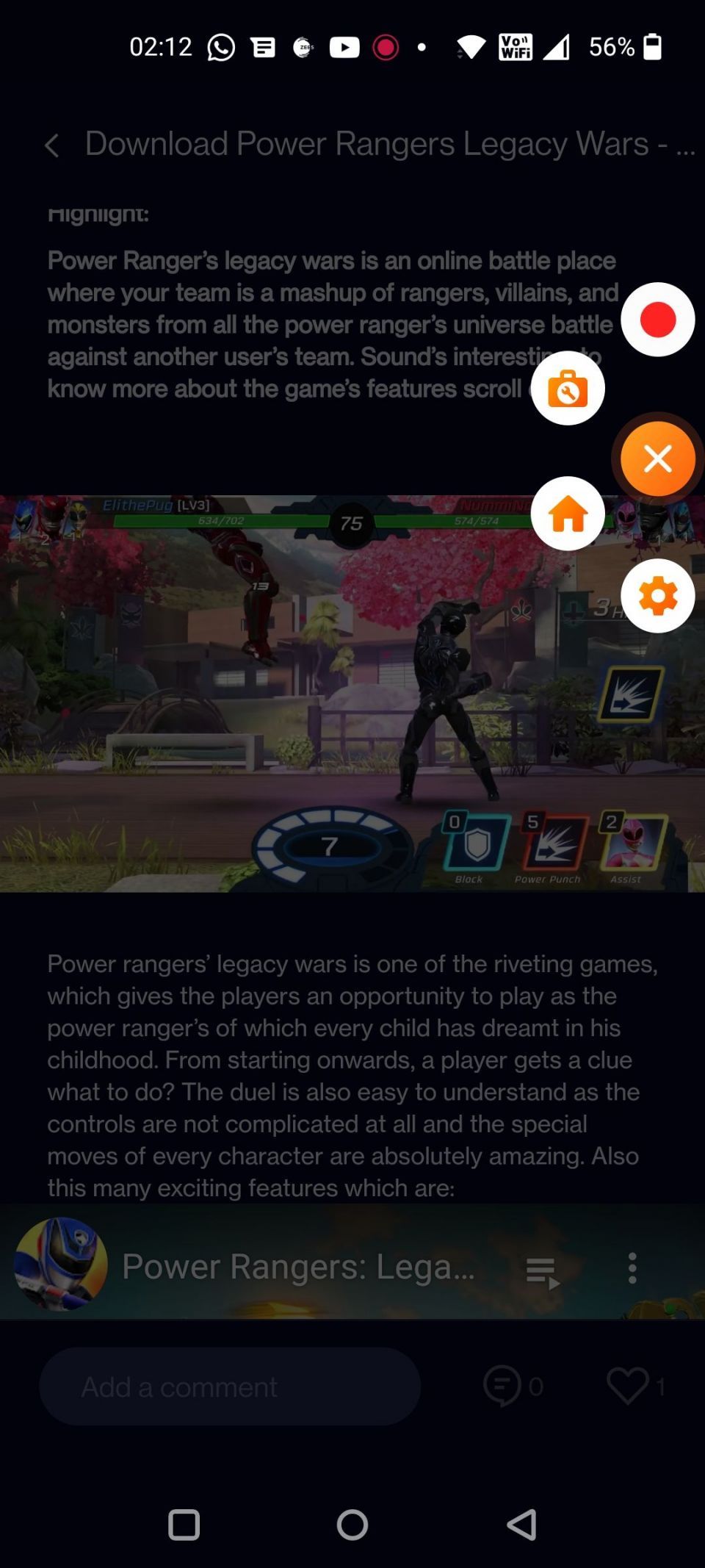
XRecorderのようなアプリを使用する以外にも、Android携帯電話の画面を録音する方法はたくさんあります。したがって、このアプリが気に入らない場合は、他のオプションを自由に探してください。
4.外部マイクを使用して携帯電話でオーディオを録音する
コンテンツクリエイターまたはブロガーである場合、オーディオ品質がメッセージを視聴者に伝えるために不可欠であることをご存知でしょう。携帯電話の内蔵マイクは妥当な仕事をすることができますが、外部マイクに投資することで、より高品質のオーディオ録音を保証できます。
予算に合わせて、携帯電話の3.5mmヘッドフォンジャックに差し込むことができる手頃な価格のラベリアマイクなど、Android携帯電話用のマイクの選択肢がいくつかあります。
携帯電話にヘッドフォンジャックがない場合は、USB-Cマイクを選択してデバイスに接続して音声を録音できます。それでも十分に便利ではない場合は、ブログを投稿しているときに声を録音するためにシャツにクリップできるワイヤレスBluetoothマイクを入手できます。
なぜ音声やオーディオを録音する必要があるのか?
携帯電話を使用して音声やオーディオを録音することには、いくつかのユースケースがあります。学生として、携帯電話で勉強のメモを取ることができます。クリエイティブな専門家は、書き留める代わりに、頭に浮かんだアイデアをすぐに録音することができます。クライアントとのミーティングを録音して、すべての詳細をキャプチャすることもできます。
自宅では、携帯電話が特別な瞬間を記録して思い出を作成するのに役立ちます。赤ちゃんの最初の言葉、子猫の鳴き声、歌って共有したい曲など、すべてを録音できます。そして、あなたが熱心なゲーマーなら、あなたのゲームプレイを録音して共有することもできます。
Android携帯電話で簡単にオーディオをキャプチャ
ご存知のように、Android携帯電話で外部または内部オーディオを録音するのは簡単です。内蔵レコーダーまたはPlayストアのアプリだけで済みます。内蔵マイクの品質に満足できない場合は、いつでも手頃な価格の外部マイクを選択できます。
したがって、ここで説明した上記のいずれかの方法を使用して、ボイスメモを作成したり、会議を録音したり、Android携帯電話で特別な瞬間をキャプチャしたりしてください。
コメントする